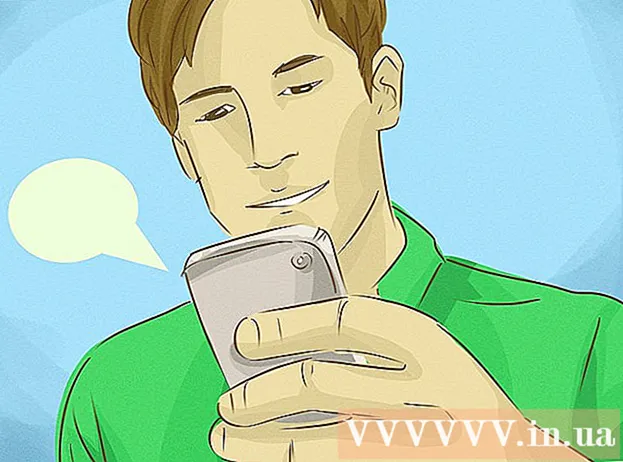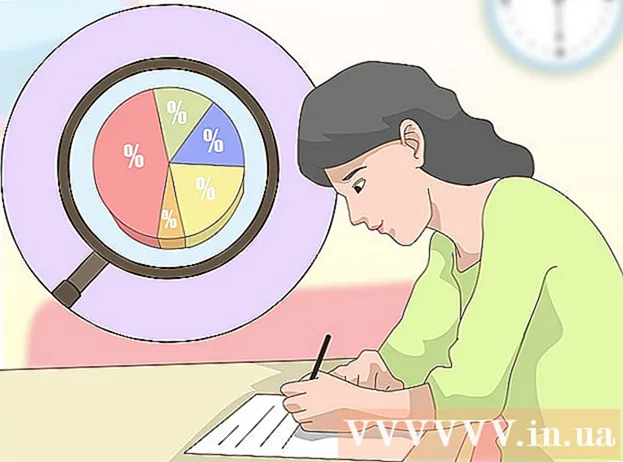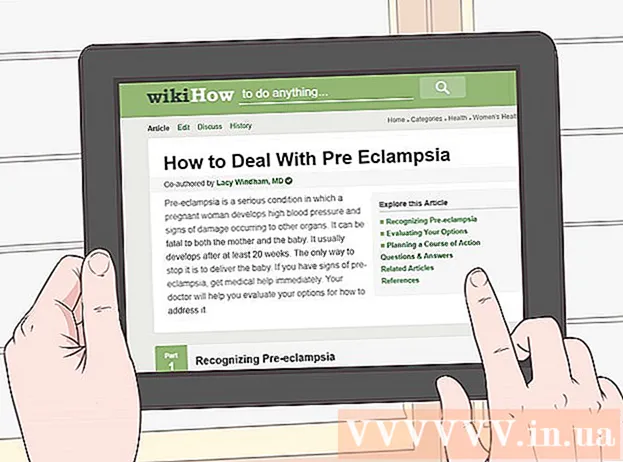Autor:
Morris Wright
Loomise Kuupäev:
23 Aprill 2021
Värskenduse Kuupäev:
1 Juuli 2024

Sisu
Kui töötate tundlike dokumentidega või lihtsalt ei soovi, et teised teie dokumente näeksid, on kasulik arvuti enne töölaualt lahkumist lukustada. OS X-is on arvuti kiire ja lihtne lukustamine mitmel viisil. Sellest artiklist saate lugeda, kuidas seda teha.
Astuda
1. meetod 2-st: võtmehoidja juurdepääsu kasutamine
 Avage programm Võtmehoidja juurdepääs. Selles programmis saate lisada menüüribale otsetee, et saaksite oma arvuti nüüdsest hõlpsalt lukustada. Programmi leiate kaustast Utiliidid jaotisest Rakendused.
Avage programm Võtmehoidja juurdepääs. Selles programmis saate lisada menüüribale otsetee, et saaksite oma arvuti nüüdsest hõlpsalt lukustada. Programmi leiate kaustast Utiliidid jaotisest Rakendused.  Klõpsake menüüd Võtmehoidja juurdepääs ja seejärel Eelistused. Märkige ruut valiku "Kuva menüüribal võtmehoidja olek" kõrval. Nüüd ilmub teie menüüribale võtmehoidja juurdepääsu ikoon. See näeb välja nagu tabalukk.
Klõpsake menüüd Võtmehoidja juurdepääs ja seejärel Eelistused. Märkige ruut valiku "Kuva menüüribal võtmehoidja olek" kõrval. Nüüd ilmub teie menüüribale võtmehoidja juurdepääsu ikoon. See näeb välja nagu tabalukk.  Lukustage ekraan. Klõpsake ikooni ja valige menüüst "Lukustuskuva". Nüüd lukustatakse teie ekraan kohe, saate selle avada ainult parooli sisestades.
Lukustage ekraan. Klõpsake ikooni ja valige menüüst "Lukustuskuva". Nüüd lukustatakse teie ekraan kohe, saate selle avada ainult parooli sisestades.
2. meetod 2-st: lukustage ekraanisäästja
 Avage süsteemieelistused. Klõpsake vasakus ülanurgas Apple'i menüüd ja klõpsake nuppu "System Preferences ..."
Avage süsteemieelistused. Klõpsake vasakus ülanurgas Apple'i menüüd ja klõpsake nuppu "System Preferences ..."  Klõpsake valikul "Turvalisus ja privaatsus". Nüüd avaneb uus aken. Vahekaart Üldine peaks avanema automaatselt. Kui ei, klõpsake nuppu Üldine.
Klõpsake valikul "Turvalisus ja privaatsus". Nüüd avaneb uus aken. Vahekaart Üldine peaks avanema automaatselt. Kui ei, klõpsake nuppu Üldine.  Märkige ruut „Küsi parooli pärast unerežiimi või ekraanisäästjat”. Parooli küsimiseks, kui arvuti läheb unerežiimi või kui ekraan välja lülitatakse, valige menüüst „kohene”.
Märkige ruut „Küsi parooli pärast unerežiimi või ekraanisäästjat”. Parooli küsimiseks, kui arvuti läheb unerežiimi või kui ekraan välja lülitatakse, valige menüüst „kohene”.  Keela automaatne sisselogimine. Märkige ruut „Keela automaatne sisselogimine”.
Keela automaatne sisselogimine. Märkige ruut „Keela automaatne sisselogimine”.  Lukustage ekraan. Ekraani lukustamiseks ilma edasilükkamiseta vajutage klahve Control + Tõst + Eject. Nüüd lukustub ekraan, kuid arvuti töötab edasi, mis on kasulik, kui peate teatud programmi lahti hoidma.
Lukustage ekraan. Ekraani lukustamiseks ilma edasilükkamiseta vajutage klahve Control + Tõst + Eject. Nüüd lukustub ekraan, kuid arvuti töötab edasi, mis on kasulik, kui peate teatud programmi lahti hoidma.  Avage ekraan. Ekraani avamiseks sisestage oma parool.
Avage ekraan. Ekraani avamiseks sisestage oma parool.